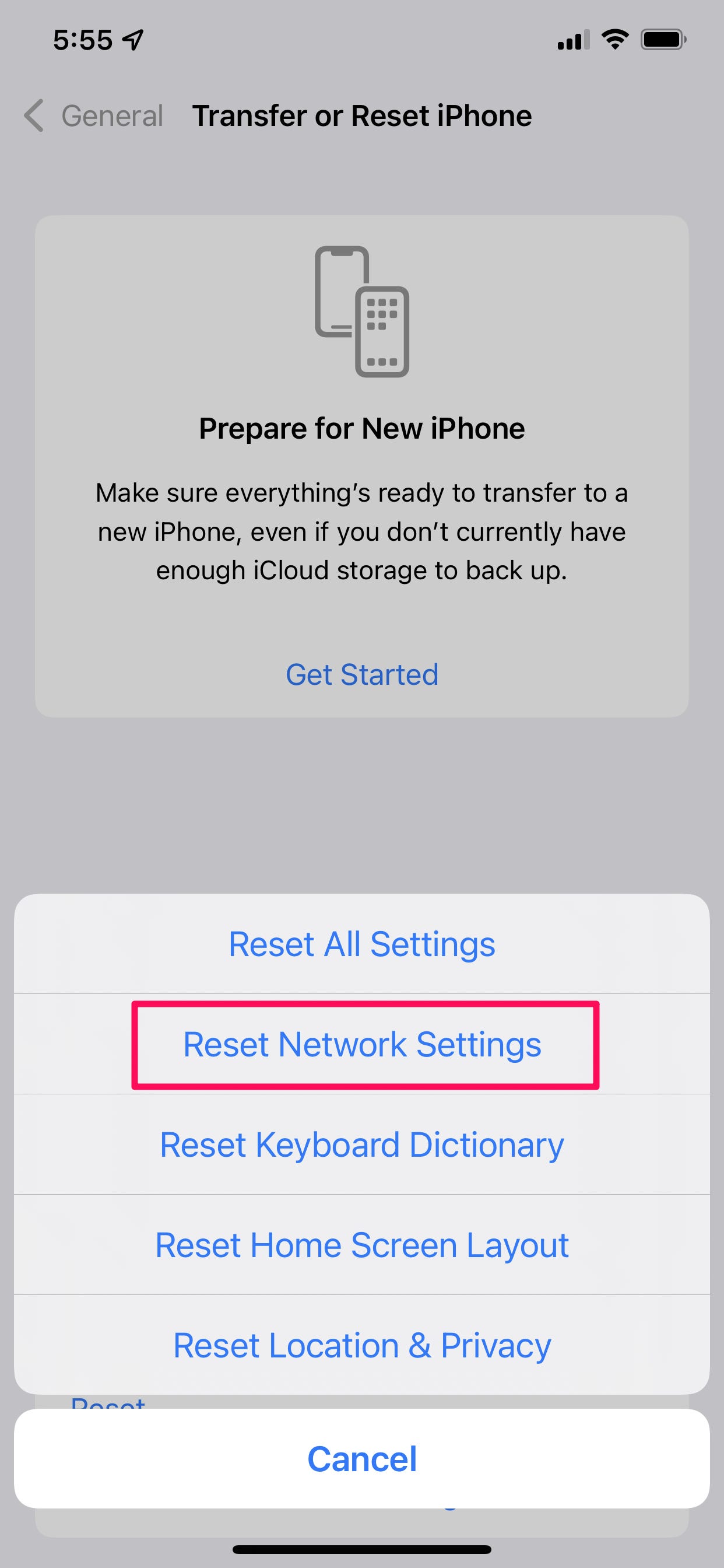In questi giorni, la maggior parte delle persone dà per scontata la segreteria visiva dell’iPhone , ma per anni è stato uno dei punti di forza della scelta di iOS su Android. Un tempo, solo l’iPhone ti permetteva di vedere un elenco di messaggi in arrivo senza ascoltarli tutti, uno dopo l’altro.
In effetti, è facile dare per scontata la posta vocale, fino al momento in cui smette di funzionare per qualche motivo. Se la segreteria telefonica del tuo iPhone non funziona (qualche parte di essa è difettosa o la segreteria telefonica non funziona affatto), ecco il tuo punto di riferimento per la risoluzione del problema e il ripristino e l’esecuzione della segreteria.
Cosa fare se la segreteria del tuo iPhone non funziona
Assicurati che la segreteria sia configurata sul tuo iPhone
Sembra ovvio – e lo è – ma dovresti assicurarti che la tua segreteria sia configurata correttamente sul tuo iPhone. Se di recente hai cambiato operatore (o anche piani presso lo stesso operatore), potresti dover eseguire una configurazione iniziale della segreteria telefonica.
1. Avvia l’ app Telefono .
2. Toccare la scheda Segreteria telefonica nella parte inferiore dello schermo.
3. Se non è stato ancora configurato (o deve essere configurato di nuovo), tocca Configura ora . Segui le istruzioni per creare una password per la segreteria e scegli o registra un messaggio di saluto.
Saluto predefinito? Assicurati di utilizzare il saluto personalizzato
Se noti che il messaggio di saluto della segreteria in uscita è un messaggio predefinito, in genere una voce automatica che informa che l’abbonato non è disponibile e che lascia un messaggio, anziché un messaggio di saluto personalizzato registrato da te, è possibile che sia stato accidentalmente commutato da personalizzato di impostazione predefinita. È facile da correggere.
1. Avvia l’ app Telefono e tocca la scheda Segreteria telefonica nella parte inferiore dello schermo.
2. Toccare Saluto in alto a sinistra dello schermo.
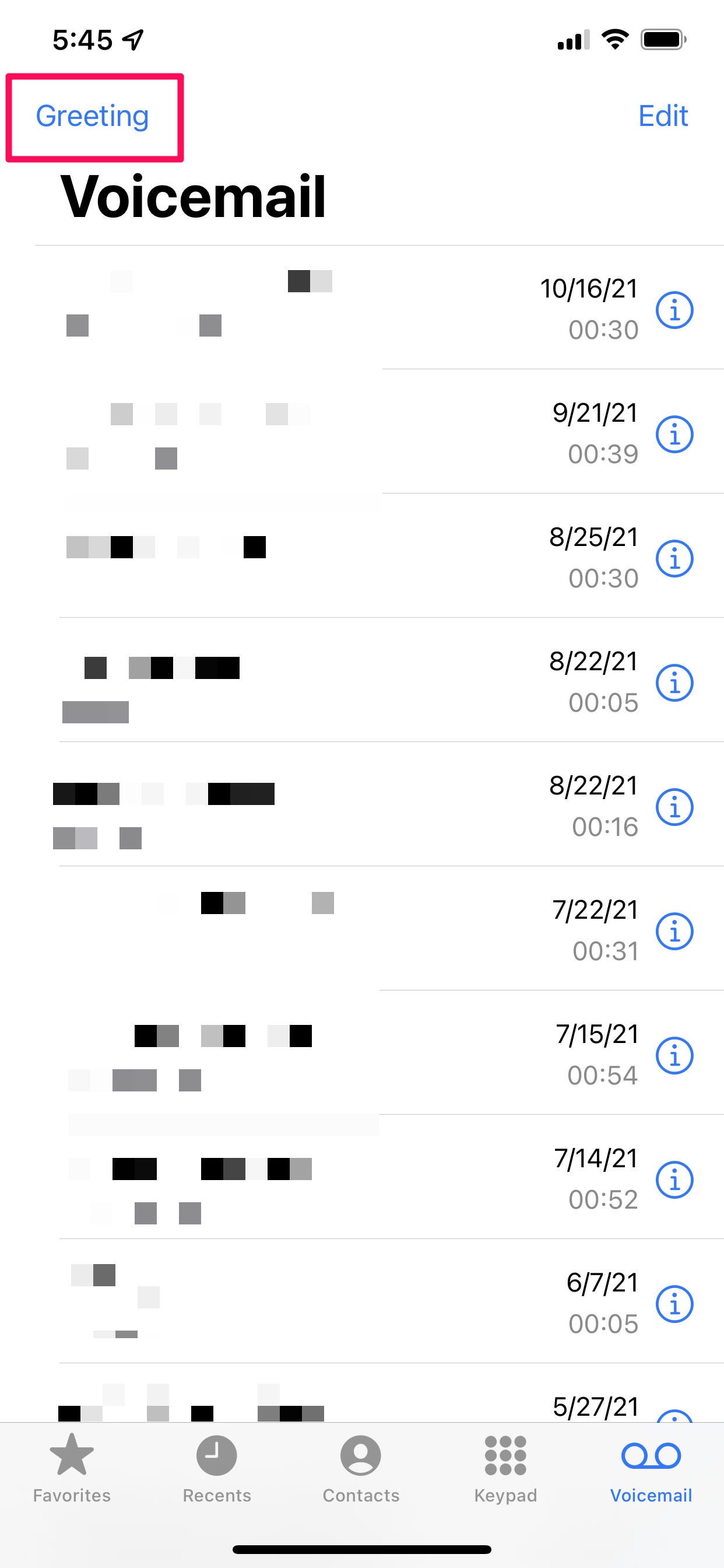
3. Nella schermata di benvenuto, dovresti vedere un segno di spunta per Predefinito o Personalizzato . Se è attualmente impostato su Predefinito , tocca Personalizzato .
4. Per visualizzare in anteprima il saluto, toccare Riproduci . Per registrare un nuovo saluto, tocca Registra , parla e tocca Interrompi quando hai finito.
5. Tocca Salva .
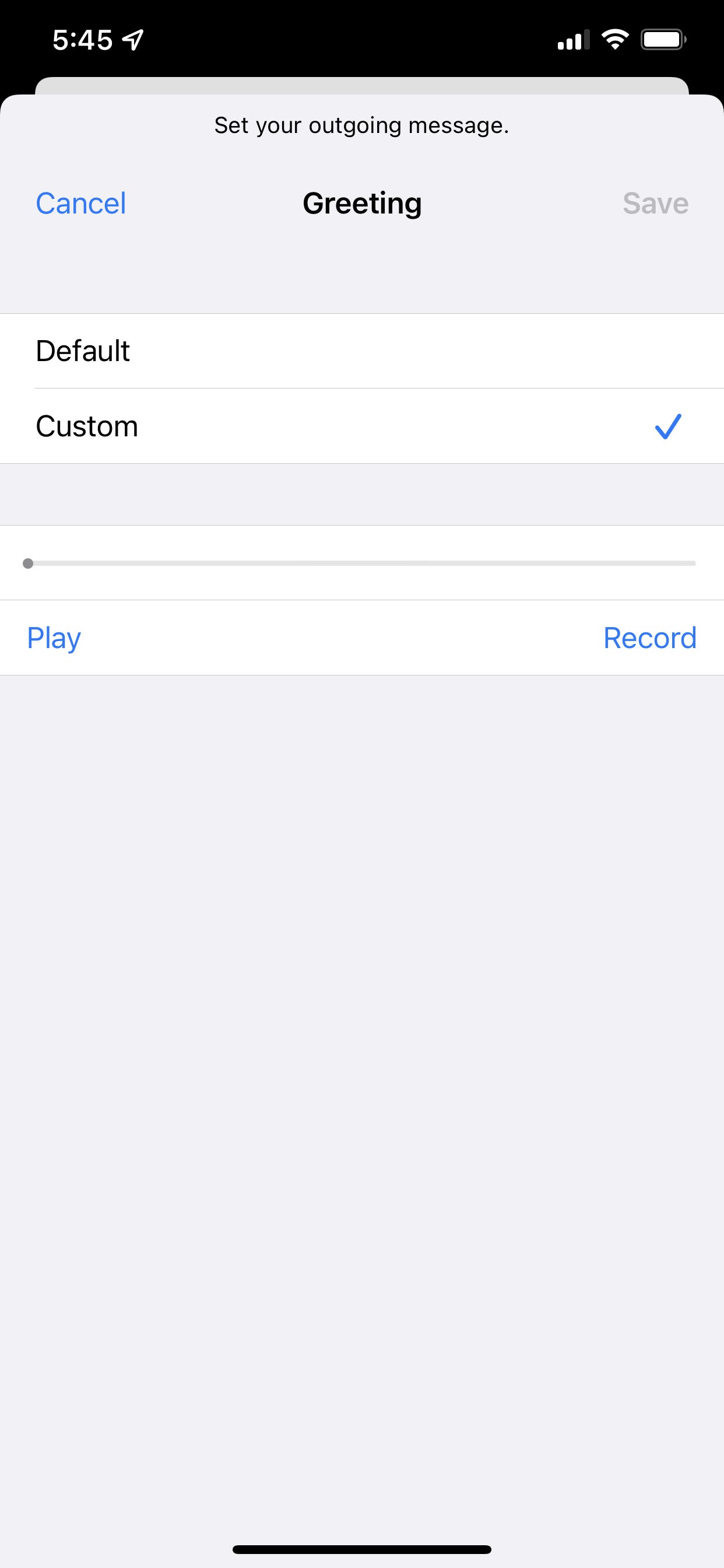
Assicurati di non aver attivato l’inoltro di chiamata
Uno dei motivi più comuni per cui la segreteria telefonica sembra aver smesso di funzionare è che hai impostato l’inoltro di chiamata in qualche momento in passato e hai dimenticato di disattivarlo. Le tue chiamate vengono indirizzate a un altro numero di telefono, quindi nessuna chiamata squilla sull’iPhone e registra un messaggio di posta vocale. Ecco come controllare lo stato dell’inoltro di chiamata:
1. Avvia l’ app Impostazioni .
2. Tocca Telefono .
3. Tocca Inoltro di chiamata .
4. Nella pagina Inoltro di chiamata, controllare lo stato dell’inoltro. Se l’inoltro di chiamata è abilitato, disattivalo scorrendo il pulsante verso sinistra.
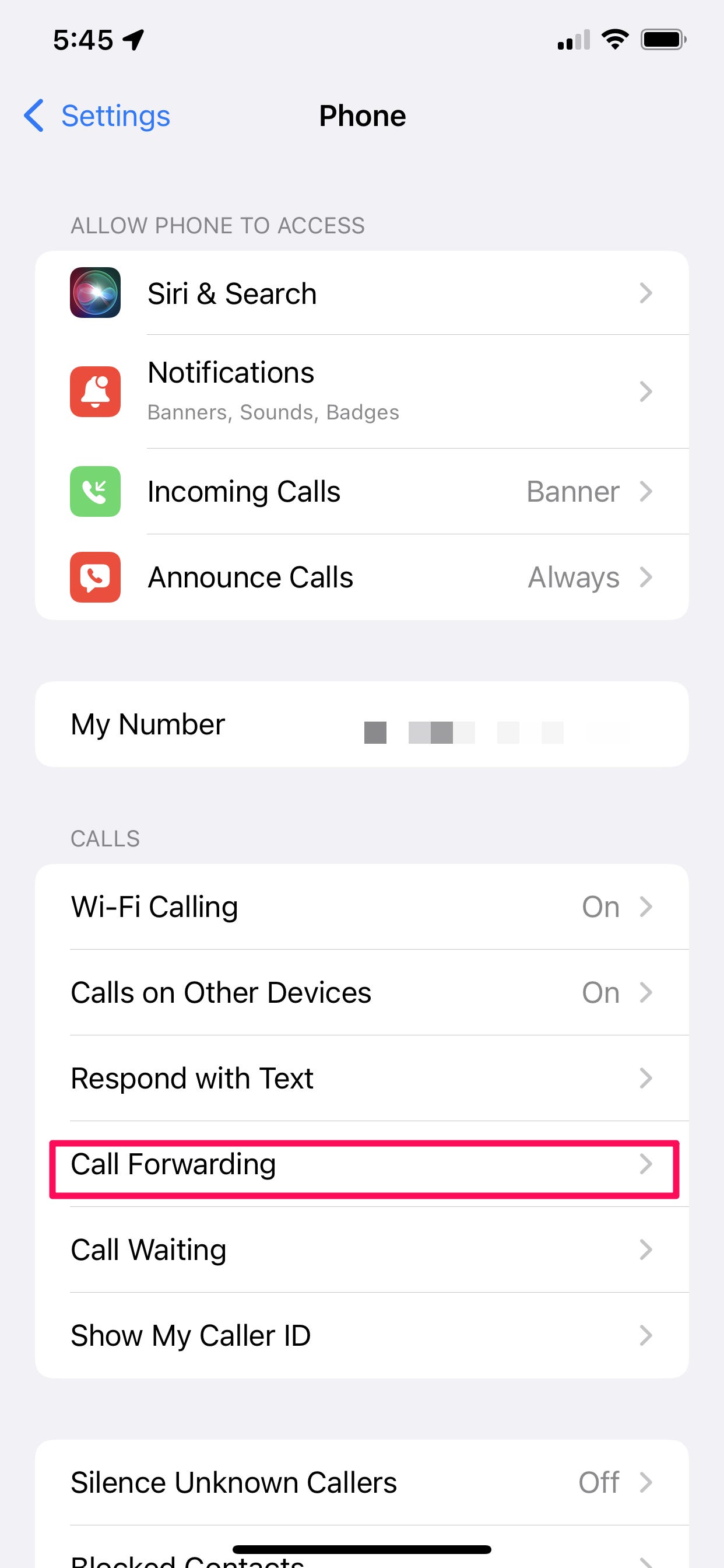
Metti alla prova la tua segreteria componendola direttamente
Potrebbe esserci un problema con il servizio di segreteria telefonica presso l’operatore di telefonia mobile. Ecco un modo semplice per verificare:
1. Avvia l’ app Telefono .
2. Toccare la scheda Tastiera nella parte inferiore dello schermo.
3. Toccare e tenere premuto il tasto 1 finché il telefono non chiama la segreteria. Dovresti sentire i tuoi messaggi salvati.
Puoi anche andare alla scheda Tastiera nell’app Telefono e comporre il tuo numero di telefono manualmente, inserendo tutte e 10 le cifre. Se lo fai, probabilmente dovrai inserire il PIN a quattro cifre o il codice di accesso della segreteria.
Se non ricordi il codice e desideri reimpostarlo o se il tuo iPhone non riesce a connettersi manualmente alla segreteria telefonica, contatta l’assistenza clienti del tuo gestore di telefonia mobile per risolvere il problema.
Spegni e riaccendi il tuo servizio cellulare
Per essere perfettamente trasparenti, è improbabile che questo risolva il problema, ma è molto facile da fare, quindi dovresti assolutamente provarlo prima di passare a passaggi di risoluzione dei problemi più dispendiosi in termini di tempo. Potresti essere in grado di riattivare la tua segreteria disattivando e riaccendendo la radio cellulare. Ecco come:
1. Tirare verso il basso il Centro di controllo dall’angolo in alto a destra dello schermo.
2. Tocca il pulsante Modalità aereo in alto a sinistra dello schermo.
3. Attendere circa due minuti, quindi disattivare la modalità aereo toccando una seconda volta il pulsante.
4. Attendere che la radio cellulare si riconnetta e riprovare la segreteria.
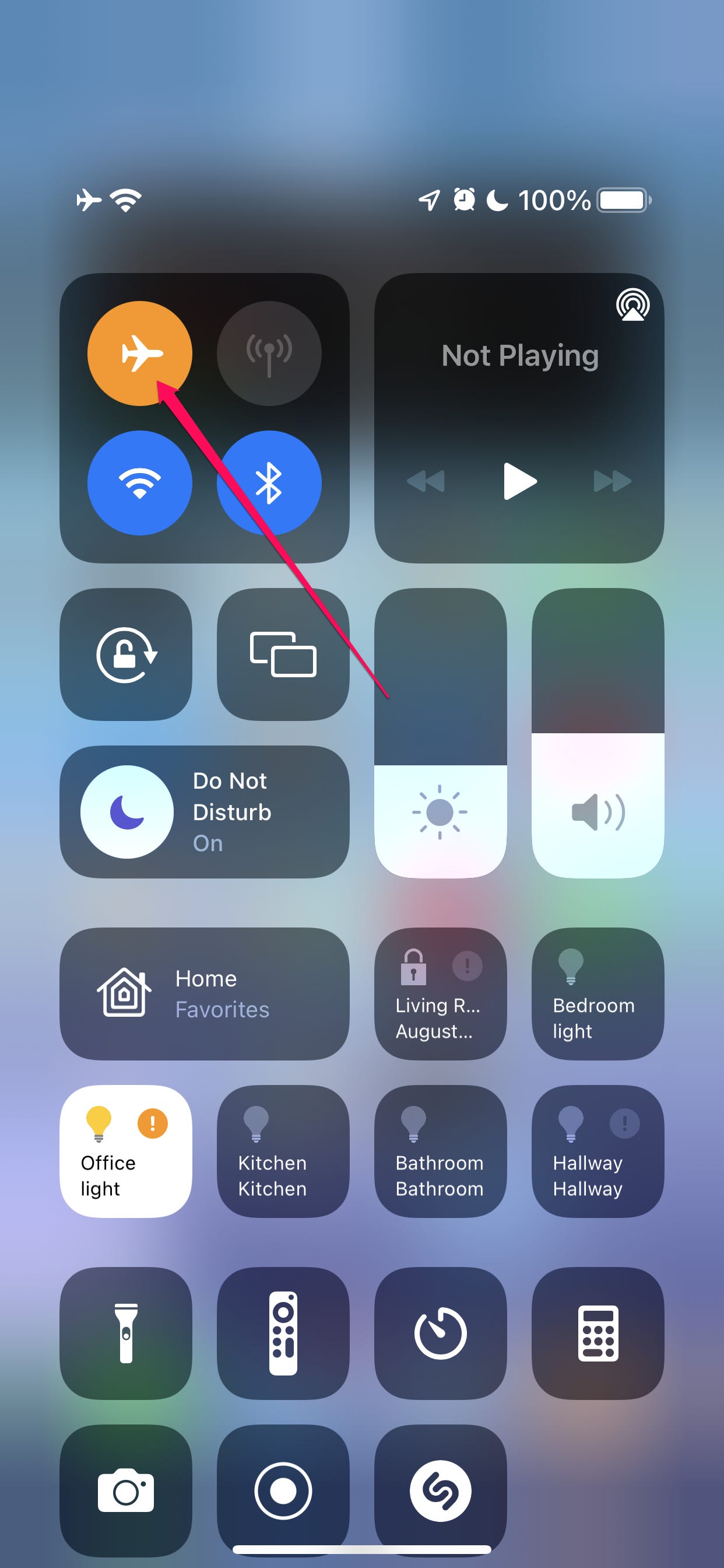
Chiudi e riapri l’app Telefono
Spesso, un problema tecnico del software viene facilmente risolto semplicemente riavviando il dispositivo o il programma che si comporta in modo anomalo. Se sei arrivato così lontano e la tua segreteria continua a non funzionare, spegni il tuo iPhone , attendi un minuto e poi riaccendilo, oppure chiudi l’app Telefono e quindi avvia l’app Telefono una seconda volta. Se l’app presentava un problema software minore, ora potrebbe funzionare.
Verifica la disponibilità di un aggiornamento delle impostazioni dell’operatore
I gestori di telefonia mobile a volte aggiornano le proprie impostazioni. Di solito, questi aggiornamenti vengono installati automaticamente e non è necessario pensarci. Se un aggiornamento non è stato installato, tuttavia, è possibile – non probabile, ma possibile – che interferisca con la tua segreteria telefonica. Puoi aggiornare le impostazioni del tuo operatore manualmente tramite l’app Impostazioni.
Ripristina le impostazioni di rete
Se il tuo servizio di segreteria sembra essere normale ma non funziona ancora sul tuo iPhone, puoi ripristinare le impostazioni di rete del telefono. Questa è l’ultima risorsa perché ripristinerà tutte le impostazioni di rete, comprese le reti Wi-Fi e le relative password. Se vuoi provarlo, però, fai così:
1. Avvia l’ app Impostazioni .
2. Tocca Generale .
3. Scorri fino in fondo e tocca Trasferisci o Ripristina iPhone .
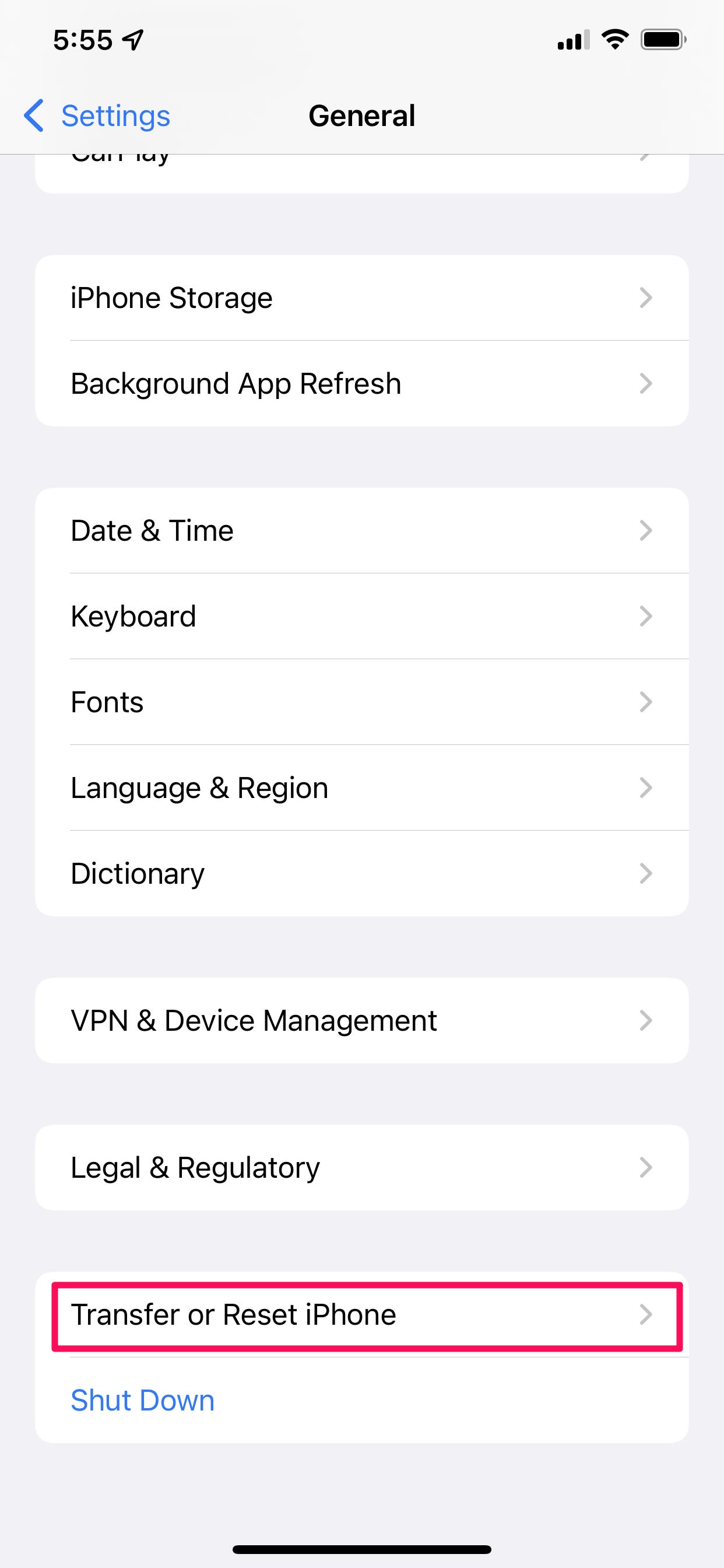
4. Nella parte inferiore dello schermo, tocca Ripristina .
5. Tocca Ripristina impostazioni di rete e conferma di volerlo fare.